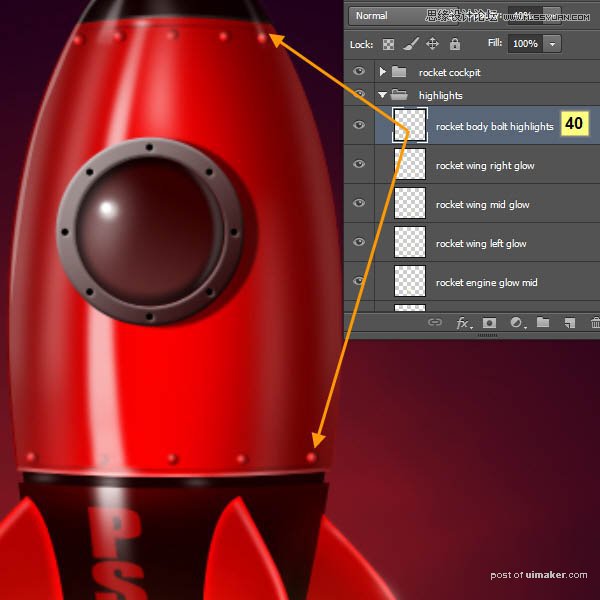来源:网络 作者:Wangyijie
101、在“引擎高黄”的上一层创建一个名为“引擎炉白”的图层。改变刷子颜色为白色,并按下“]”键减小尺寸。然后点击,在之前黄色形状上面创建一个白色的椭圆形。使用扭曲模式以拉伸黄色形状下部的白色刷子。
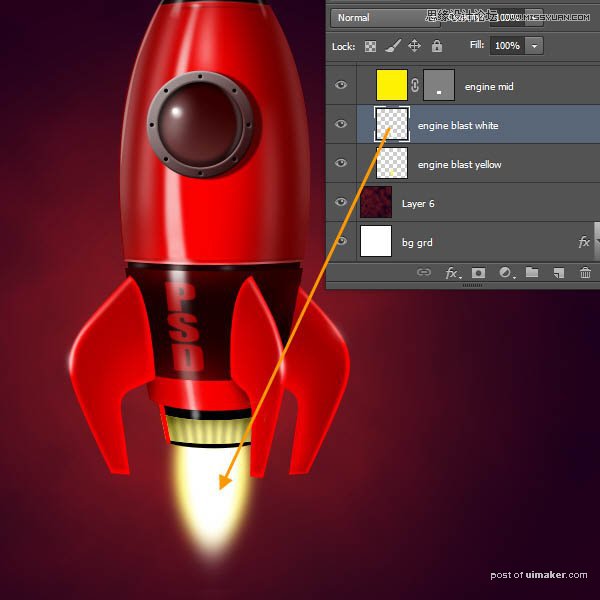
102、现在让我们来创建引擎的光芒。在“高光”组中创建一个新图层名为“火箭发动机焕发中旬”。选择笔刷,颜色为浅黄色,设置不透明度为30%。当您使用刷子,如果您按下ALT键,然后画笔工具会暂时变成吸管工具。在此模式下,您还可以给发动机发射时选择鲜艳的颜色。基本上你要用刷子多点击火焰区域的右上方,远离火焰区域的地方少点击几次。以下是图片,以供参考。
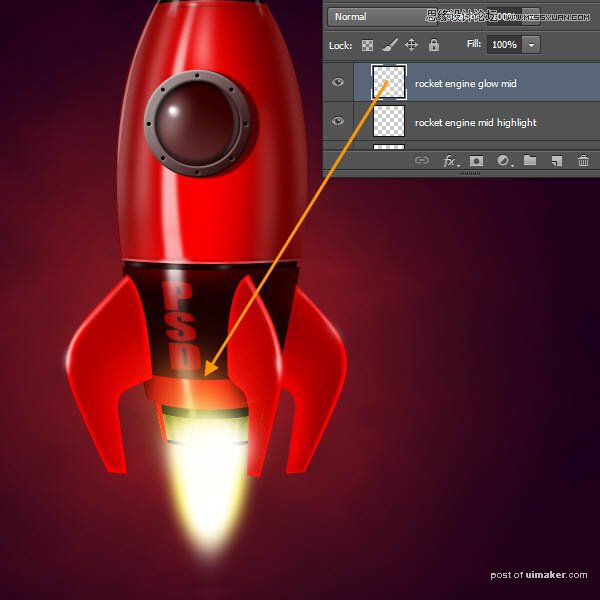
103、现在要在“火箭发动机发光中旬”上面创建三个图层,“火箭翼左发光”,“火箭翼中发光”和“火箭翼右发光” 。用完成 “火箭发动机发光中旬”层的方法完成它们。只要记住三个翅膀的发光量会比“火箭发动机发光中旬”少一点。请看检查下面的图。
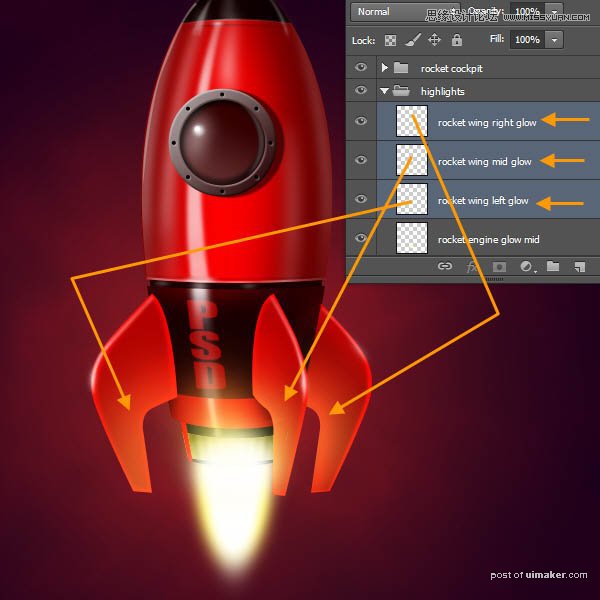
104、我们需要调整一下 “火箭鼻高亮正面朝上” 的不透明度。现在被黑暗背景包围了,看起来有感觉很暗。那么降低该层的不透明度为15%。我只是想告诉你,环境不同看起来也会不同。
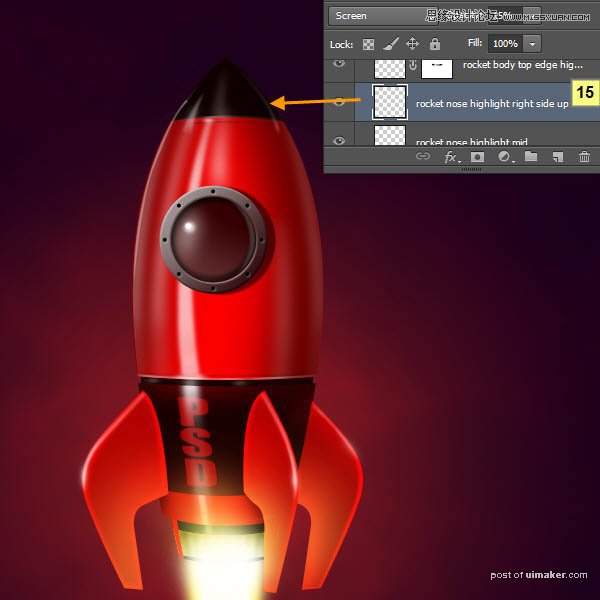
105、让我们检查发动机的下部。在火焰区域,如果你仔细检查“引擎左边的”你可能会觉得有点扁平。虽然是明亮的光,但我们仍然需要在这里加一点影子。因此,按住ctrl单击以选中“引擎左侧”图层,然后在“阴影”组的上面创建名为“火箭发动机左侧的影子”的新图层。选择一个黑色小软刷,30%的不透明度,然后再接近箭体底的地方画一些阴影。
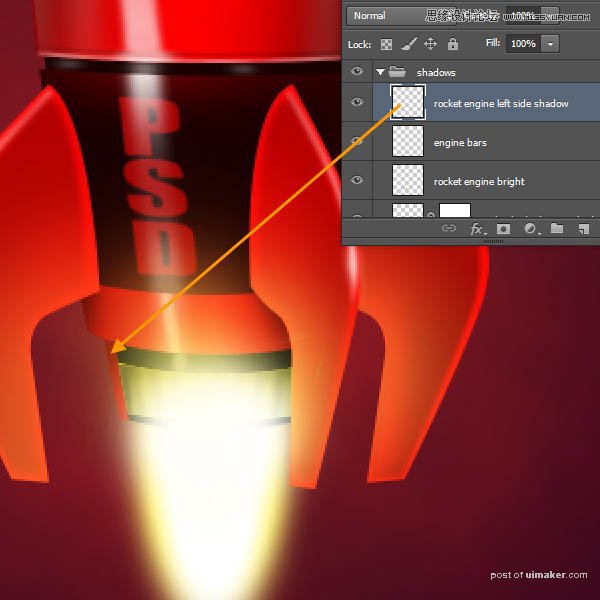
106、我们现在必须创建在箭体顶部的螺丝。但在这里,我们将首先创建了“箭体螺栓”图层组,然后在其中创建图层。因此,在“火箭驾驶舱”组下面创建新的“箭体螺栓”组。然后“箭体螺栓”组会被选中,按Ctrl+ Shift键+ N新建一个图层。在新图层窗口中改名键入“螺钉1”。用椭圆选框工具创建一个箭体顶部形状的下边缘的中间部分上的小圆圈。填充红色。

107、我们将创建两个图层样式:内阴影和下拉阴影的螺钉。下面是内阴影设置。
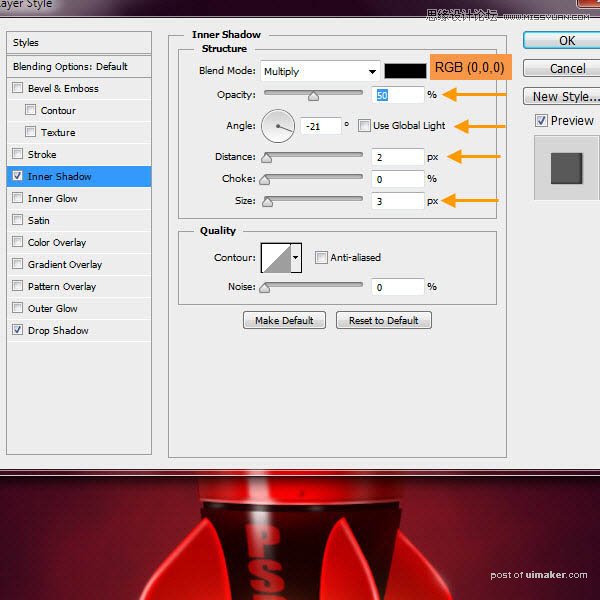
下拉阴影设置。
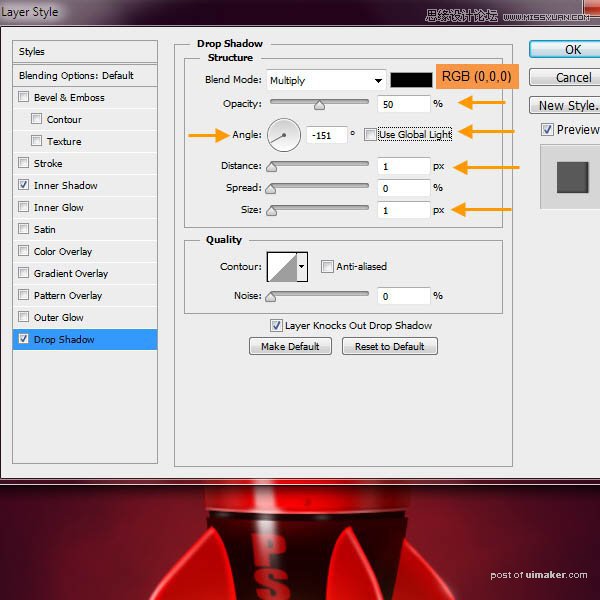
108、现在复制这个“螺钉1”层多次,并安排如下面的截图。我们将创建两个系列的螺栓:一个上,一个下。
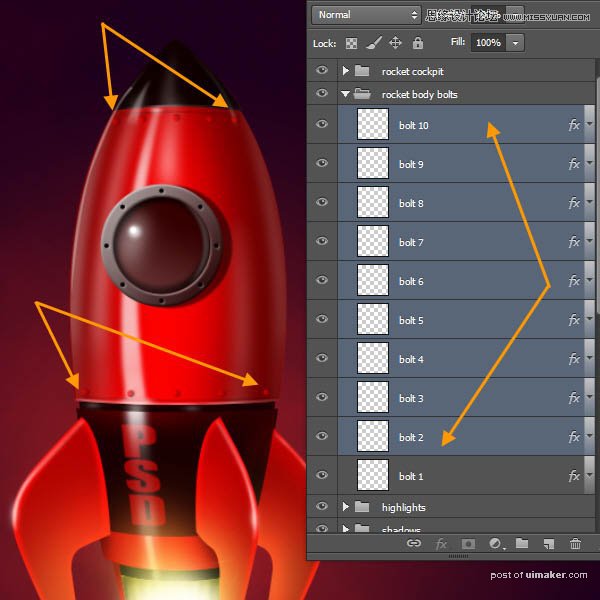
109、在 “亮点”组中创建一个新的图层,名字为“箭体螺钉亮点” 然后调整软笔刷使之配套螺栓尺寸,并选择白色作为画笔的颜色。然后点击每个螺栓的顶部创建亮点。
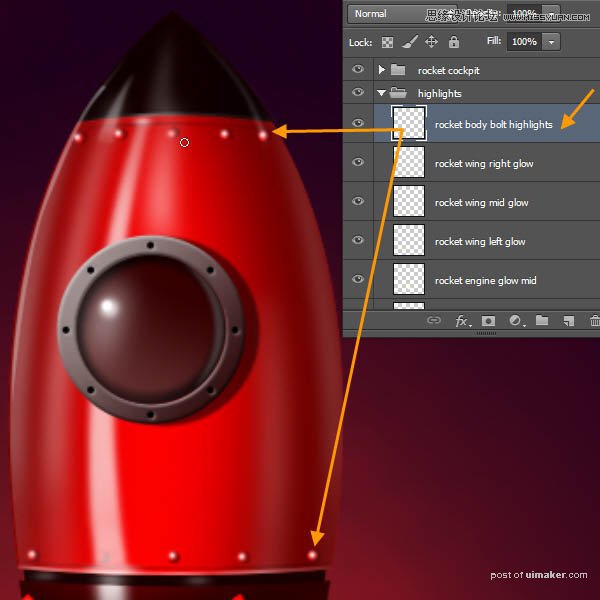
110、然后降低图层不透明度为40%。